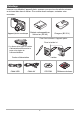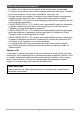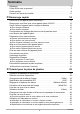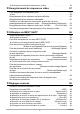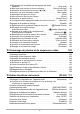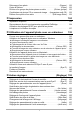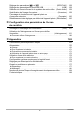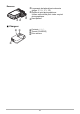F Appareil photo numérique Mode d’emploi Merci pour l’achat de ce produit CASIO. • Avant de l’utiliser, veuillez lire attentivement les précautions figurant dans ce mode d’emploi. • Conservez le mode d’emploi en lieu sûr pour toute référence future. • Pour les toutes dernières informations sur ce produit, consultez le site EXILIM officiel http://www.exilim.
Déballage Lorsque vous déballez l’appareil photo, assurez-vous que tous les articles suivants se trouvent bien dans le carton. Si un article devait manquer, contactez votre revendeur. Appareil photo numérique Batterie rechargeable au lithium-ion (NP-40) Chargeur (BC-31L) Pour fixer la lanière à l’appareil photo Fixez la lanière ici. * La forme de la fiche du cordon d’alimentation diffère selon le pays ou la région de commercialisation.
Prière de lire ceci en premier ! • Le contenu de ce manuel est susceptible d’être changé sans avis préalable. • Le contenu de ce manuel a été contrôlé à chaque étape de la fabrication. N’hésitez pas à nous contacter si vous notez un problème, une erreur, etc. • La copie, partielle ou complète, du contenu de ce mode d’emploi est strictement interdite. L’emploi du contenu de ce manuel sans la permission de CASIO COMPUTER CO., LTD.
Sommaire Déballage. . . . . . . . . . . . . . . . . . . . . . . . . . . . . . . . . . . . . . . . . . . . . . . . . . Prière de lire ceci en premier !. . . . . . . . . . . . . . . . . . . . . . . . . . . . . . . . . . Guide général . . . . . . . . . . . . . . . . . . . . . . . . . . . . . . . . . . . . . . . . . . . . . . Contenu de l’écran de contrôle . . . . . . . . . . . . . . . . . . . . . . . . . . . . . . . . . ... 2 ... 3 ... 9 . .
❚ Précautions concernant l’obturation en continu . . . . . . . . . . . . . . . . . . . . . . . . . 56 ❚❙ Enregistrement de séquences vidéo 57 Pour enregistrer une séquence vidéo . . . . . . . . . . . . . . . . . . . . . . . . . . . . . . 57 ❚ Son . . . . . . . . . . . . . . . . . . . . . . . . . . . . . . . . . . . . . . . . . . . . . . . . . . . . . . . . . . . 58 Enregistrement d’une séquence en haute définition . . . . . . . . . . . . . . . . . Enregistrement d’une séquence ultrarapide . . . . . . .
❚ Désignation de la méthode de sauvegarde des séries ❚ ❚ ❚ ❚ ❚ ❚ ❚ de photos . . . . . . . . . . . . . . . . . . . . . . . . . . . . . . . . . . . . . . . . . (Svgr série) . . . Mise en et hors service du zoom numérique . . . . . . . . . (Zoom numérique) . . . Attribution de fonctions aux touches [4] et [6] . . . . . . . . . . . (Touche G/D) . . . Prise de vue avec l’obturation rapide . . . . . . . . . . . . . . . . . . . . (Obt. rapide) . . . Affichage d’une grille sur l’écran . . . . . . . . . . . . . .
Détourage d’une photo . . . . . . . . . . . . . . . . . . . . . . . . . . . . . . . . (Rogner) Copie de fichiers . . . . . . . . . . . . . . . . . . . . . . . . . . . . . . . . . . . . . . (Copie) Division d’un groupe de photos prises en série . . . . . . . (Diviser groupe) Combinaison de photos CS en une seule image . . (Impression multi CS) Édition d’une photo d’une série . . . . . . . . . . . . . . . . . (Édit image Série) ❚❙ Impression . . . . . 122 122 123 123 123 124 Impression de photos . . . .
Réglage des paramètres [r] et [p] . . . . . . . . . . . . . . . . . (REC/PLAY) Réglage des paramètres du protocole USB . . . . . . . . . . . . . . . . . . (USB) Sélection du format d’écran et du système de sortie vidéo .(Sortie vidéo) Spécification de l’image d’ouverture . . . . . . . . . . . . . . . . . . . . (Ouverture) Formatage de la mémoire de l’appareil photo ou d’une carte mémoire . . . . . . . . . . . . . . . . . . . . . . . . . . . . . . . . .
Guide général Les nombres entre parenthèses indiquent les pages contenant des explications sur chaque élément. .
Dessous cnLogements de batterie/carte mémoire (pages 17, 21, 171, 172) coDouille de pied photographique cp co cn Utilisez cette douille pour visser un pied photographique. cpHaut-parleur .
Contenu de l’écran de contrôle Divers indicateurs, des icônes et des valeurs apparaissent sur l’écran de contrôle pour vous renseigner sur l’état de l’appareil photo. • Les exemples d’écrans présentés ici montrent l’endroit où les indicateurs et les valeurs s’affichent sur l’écran de contrôle dans les divers modes. Ils ne représentent pas les écrans qui apparaissent réellement sur l’appareil photo. .
. Enregistrement de séquences vidéo 12 3 4 5 6 1Mode d’enregistrement (page 57) 2Enregistrement du son hors service (page 60) 3Espace disponible en mémoire (page 57) 4Temps d’enregistrement d’une séquence vidéo (page 57) 5Enregistrement de la séquence vidéo en cours (page 57) 6 Qualité de la séquence vidéo (séquence vidéo HD/STD) (pages 57, 60)/Vitesse d’enregistrement (séquence vidéo ultrarapide) (page 60) .
. Lecture de séquences vidéo 12 3 4 5 6 7 9 8 1Pas de données audio disponibles 2Type de fichier 3Indicateur de protection (page 119) 4Noms de dossier/fichier (page 149) 5Temps d’enregistrement d’une séquence vidéo (page 103) 6Qualité/vitesse des images de la séquence vidéo (pages 57, 60, 60) 7YouTube (page 64) 8Date/Heure (page 156) 9Indicateur de niveau de la batterie (page 18) .
Démarrage rapide Qu’est-ce qu’un appareil photo numérique ? Un appareil photo numérique est un appareil pouvant stocker des images sur une carte mémoire, ce qui permet d’en enregistrer et effacer un nombre de fois presque illimité. Enregistrer Supprimer Lire Les images enregistrées peuvent être utilisées de différentes façons. Stockées sur un ordinateur. Imprimées sur papier. 14 Jointes à des messages.
Que pouvez-vous faire avec votre appareil photo CASIO ? Votre appareil photo CASIO présente, outre les trois fonctions suivantes, des caractéristiques et fonctions extrêmement variées qui rendent l’enregistrement d’images numériques beaucoup plus simple. Obturation en continu rapide/ Obturation en continu avec préenregistrement Vous pouvez désormais prendre jusqu’à 30 photos haute résolution en rafale à une vitesse époustouflante de 40 images par seconde (maximum).
Avant d’utiliser l’appareil photo, chargez la batterie. La batterie de votre nouvel appareil photo n’est pas chargée. Pour la charger complètement, effectuez les opérations mentionnées dans « Pour charger la batterie ». • Votre appareil photo doit être alimenté par une batterie rechargeable au lithium-ion CASIO spéciale (NP-40). N’essayez jamais d’utiliser un autre type de batterie. Pour charger la batterie 1.
Autres précautions concernant la charge • Utilisez le chargeur spécial (BC-31L) pour charger la batterie au lithium-ion spéciale (NP-40). Ne jamais utiliser un autre type de chargeur. L’emploi de tout autre chargeur peut provoquer un accident inattendu. • Une batterie encore chaude, parce qu’elle vient d’être utilisée, risque de ne pas atteindre une charge complète. Laissez la batterie refroidir avant de la charger. • Une batterie se décharge légèrement même si elle n’est pas dans l’appareil photo.
3. Fermez le couvercle de batterie. • Pour le détail sur le remplacement de la batterie, voir page 171. Vérification de l’énergie restante de la batterie Quand la batterie est sollicitée, l’indicateur de batterie sur l’écran de contrôle indique l’énergie restante de la batterie de la façon suivante. Énergie restante Élevée Indicateur de batterie Couleur de l’indicateur Cyan Faible * * * * Orange * Rouge * Rouge indique que l’énergie de la batterie est faible.
Configuration des réglages de base lors de la première mise sous tension de l’appareil photo La première fois que vous insérez une batterie dans l’appareil photo, l’écran de configuration de la langue d’affichage, de la date et de l’heure s’affiche. La date et l’heure des images enregistrées seront fausses si vous ne les réglez pas correctement. IMPORTANT ! • L’écran de sélection de langue n’apparaîtra pas à l’étape 2 ci-dessous si vous avez acheté un appareil photo destiné au marché japonais.
En cas d’erreur lors de la sélection de langue ou lors du réglage de la date ou de l’heure, reportez-vous aux pages suivantes pour le détail sur la correction de ces réglages. – Langue d’affichage : Page 156 – Date et heure : Page 155 REMARQUE • Chaque pays détermine le décalage de son heure locale et l’emploi de l’heure d’été, et ceux-ci sont suceptibles de changer.
Pour insérer une carte mémoire 1. Appuyez sur [ON/OFF] pour mettre l’appareil photo hors service, puis ouvrez le couvercle de batterie. 1 Poussez le couvercle de batterie dans le sens indiqué par la flèche 1 et ouvrez le couvercle comme indiqué par la flèche 2. 2. 2 Insérez une carte mémoire. Tout en orientant l’avant de la carte mémoire vers le haut (du côté de l’écran de contrôle de l’appareil photo), faites glisser la carte dans son logement jusqu’à ce qu’un clic soit audible. Avant Avant 3.
Pour formater (initialiser) une carte mémoire neuve La première fois que vous utilisez une carte mémoire neuve, vous devez la formater. 1. Mettez l’appareil photo en service et appuyez sur [MENU]. 2. Sur l’onglet « Réglage », sélectionnez « Formater », puis appuyez sur [6]. 3. Utilisez [8] et [2] pour sélectionner « Formater », puis appuyez sur [SET]. IMPORTANT ! • Le formatage d’une carte mémoire contenant des photos ou d’autres fichiers vide la carte.
Mise en et hors service de l’appareil photo Pour mettre l’appareil photo en service Pour accéder au mode REC, appuyez sur [ON/OFF] (Alimentation) ou sur [r] (REC). Pour accéder au mode PLAY, appuyez sur [p] (PLAY). Le témoin arrière s’allume momentanément (en vert) et l’appareil photo se met en service. Si vous accédez au mode REC, l’objectif sortira automatiquement de l’appareil photo. • Faites attention aux objets pouvant gêner l’objectif ou le frapper au moment où il ressort.
Prise en main correcte de l’appareil photo Vos photos ne seront pas nettes si vous bougez l’appareil photo au moment où vous appuyez sur le déclencheur. Lorsque vous appuyez sur le déclencheur, tenez bien l’appareil photo comme indiqué sur l’illustration ci-dessous, et maintenez-le immobile en appuyant les bras contre le corps au moment où vous prenez la photo.
Pour prendre une photo La procédure suivante explique comment prendre une seule photo. Pour le détail sur les photos prises en série (Obturation en continu), voir page 49. 1. Appuyez sur [r] (REC) pour mettre l’appareil photo en service. 2. Appuyez sur [SET]. 3. Utilisez [8] et [2] pour sélectionner l’option supérieure sur le panneau de commande (Mode d’exposition). 4. Utilisez [4] et [6] pour sélectionner t (Auto), puis appuyez sur [SET]. Assurez-vous que R (Auto) est affiché.
6. Appuyez à demi sur le déclencheur pour faire la mise au point. Lorsque la mise au point est terminée, l’appareil photo bipe, le témoin arrière s’allume en vert et le cadre de mise au point devient vert. • Si l’ouverture, la vitesse d’obturation, la sensibilité ISO ou l’exposition automatique actuelle n’est pas correcte, le réglage devient orange lorsque vous appuyez sur le déclencheur.
Enregistrement d’une séquence vidéo [0] (Séquence) Appuyez sur [0] (Séquence) pour commencer à filmer. Appuyez une nouvelle fois sur [0] (Séquence) pour arrêter de filmer. Reportez-vous aux pages suivantes pour le détail. Séquence vidéo standard (Séquence STD) : page 57 Séquence vidéo haute définition (Séquence HD) : page 60 Séquence vidéo ultrarapide (Séquence HS) : page 60 .
Visionnage de photos Vous pouvez voir vos photos sur l’écran de contrôle de l’appareil photo de la façon suivante. • Pour le détail sur le visionnage des films, voir page 103. • Pour le détail sur les photos prises en série avec l’obturation en continu, voir page 104. 1. Appuyez sur [p] (PLAY) pour accéder au mode PLAY. • Une des photos enregistrées dans la mémoire s’affiche. • Les informations concernant cette photo s’affichent également (page 12).
Suppression d’images Quand la mémoire est pleine, vous pouvez supprimer les images dont vous n’avez plus besoin pour libérer de l’espace et enregistrer d’autres images. IMPORTANT ! • Souvenez-vous toujours qu’un fichier (image) supprimé ne peut pas être restitué. • Pour le détail sur les photos prises en série avec l’obturation en continu, voir page 105. Pour supprimer un seul fichier 1. Appuyez sur [p] (PLAY) pour accéder au mode PLAY, puis appuyez sur [2] ( ). 2.
Précautions concernant la prise de photos Activation • N’ouvrez jamais le couvercle de batterie lorsque le témoin arrière clignote en vert. La photo prise risquerait de ne pas être enregistrée correctement, les images stockées dans la mémoire d’être endommagées ou bien encore l’appareil photo de mal fonctionner. • Si une lumière éclaire directement l’objectif et gêne, protégez l’objectif de la main.
Restrictions concernant l’autofocus • La mise au point peut être impossible dans chacun des cas suivants. – Mur de couleur unie ou sujet très peu contrasté. – Sujet avec un fort contre-jour. – Sujet très brillant. – Persiennes ou sujet à motifs horizontaux se répétant. – Plusieurs sujets à différentes distances de l’appareil photo. – Sujet dans un lieu sombre. – Sujet trop éloigné et ne pouvant pas être atteint par l’éclairage d’appoint AF. – Bougé de l’appareil photo pendant la prise de vue.
Tutoriel pour la prise de photos Utilisation du panneau de commande Le panneau de commande peut être utilisé pour effectuer les réglages de l’appareil photo. 1. [8] [2] [4] [6] En mode REC, appuyez sur [SET]. [SET] 2. Utilisez [8] et [2] pour sélectionner le paramètre qui doit être changé. Une des icônes du panneau de commande est sélectionnée et ses réglages apparaissent.
Sélection du mode d’exposition Votre appareil photo présente différents modes d’exposition. Avant la prise de vue, sélectionnez le mode d’exposition le mieux approprié au type de sujet que vous voulez filmer ou photographier. 1. En mode REC, appuyez sur [SET]. 2. Utilisez [8] et [2] pour sélectionner l’option supérieure (Mode d’exposition) sur le panneau de commande. 3. Utilisez [4] et [6] pour sélectionner le réglage souhaité, puis appuyez sur [SET].
S Mode S (Priorité à la vitesse d’obturation) Dans ce mode, vous sélectionnez la vitesse d’obturation et les autres paramètres sont réglés en conséquence. 1 Appuyez sur [SET] pour ouvrir le panneau de commande. 2 Utilisez [8] et [2] pour ouvrir la cinquième option depuis le haut (vitesse d’obturation, Modif EV) sur le Vitesse d’obturation panneau de commande. Utilisez [8] et [2] pour sélectionner le réglage de 3 vitesse d’obturation, puis utilisez [4] et [6] pour le changer.
Changement de la taille de l’image (Taille) . Pixels Les images prises par un appareil photo numérique sont constituées d’un ensemble de petits points, appelés « pixels ». Une image est d’autant plus détaillée qu’elle contient un plus grand nombre de pixels. Mais en général, une image n’a pas besoin de contenir le maximum de pixels pour être imprimée (taille L) par un labo photo, envoyée en fichier joint ou regardée sur un ordinateur. Pixel .
Conseils pour la sélection de la taille de l’image Il faut savoir que plus les images contiennent de pixels, plus elles utilisent d’espace. Image plus détaillée, mais plus d’espace Grand nombre utilisé. Idéal pour les impressions en grand de pixels (par exemple en A3). Petit nombre de pixels Image moins détaillée, mais moins d’espace utilisé. Idéal pour l’envoi de photos par email, etc.
. Pour sélectionner la taille de l’image 1. En mode REC, appuyez sur [SET]. 2. Utilisez [8] et [2] pour sélectionner la seconde option (Taille) sur le panneau de commande. 3. Utilisez [4] et [6] pour sélectionner une taille d’image, puis appuyez sur [SET].
• Le réglage effectué par défaut en usine est de 10 M (10 millions de pixels). • Lorsque « 3:2 » est sélectionné, des images de format 3:2 sont enregistrées, ce qui correspond au format standard du papier d’impression. • Les lettres « TVHD » sont l’abréviation de « Télévision à haute définition ». Un écran TVHD est de format 16:9, il est donc plus large que l’écran 4:3 des anciens téléviseurs. Votre appareil photo peut enregistrer des images compatibles avec le format d’un écran TVHD.
Spécification de la sensibilité ISO (ISO) La sensibilité ISO est une mesure de la sensibilité à la lumière. 1. En mode REC, appuyez sur [SET]. 2. Utilisez [8] et [2] pour sélectionner la troisième option depuis le haut (Sensibilité ISO) sur le panneau de commande. 3. Utilisez [4] et [6] pour sélectionner le réglage souhaité, puis appuyez sur [SET].
Réglage de la balance des blancs (Balance blancs) Vous pouvez régler la balance des blancs en fonction de la lumière ambiante pour éviter d’obtenir une coloration bleuâtre lors de la prise de vue en plein air et une coloration verdâtre lors de la prise de vue sous un éclairage fluorescent. 1. En mode REC, appuyez sur [SET]. 2. Utilisez [8] et [2] pour sélectionner la quatrième option depuis le haut (Balance blancs) sur le panneau de commande. 3.
• Lorsque « ‡ Auto » est sélectionné comme réglage de balance des blancs, la partie blanche du sujet est automatiquement détectée par l’appareil photo. Certaines couleurs du sujet et certaines sources de lumière peuvent empêcher l’appareil photo de déterminer exactement la partie blanche et rendre impossible le réglage de la balance des blancs. Si le cas se présente, sélectionnez le réglage de balance des blancs adapté aux conditions de prise de vue (Lumière du jour, Temps couvert, etc.).
Prise de vue avec Vue au ralenti Lorsque vous appuyez sur [SLOW] (Vue au ralenti), l’appareil photo préenregistre une série de photos et les affiche au ralenti. Trois secondes d’images sont préenregistrées au maximum dans la mémoire tampon. Appuyez à fond sur le déclencheur pour sauvegarder la photo préenregistrée actuellement affichée. Vous avez le choix entre huit vitesses de lecture pour revoir les photos préenregistrées. [SLOW] (Vue au ralenti) .
3. Lorsque la photo préenregistrée que vous voulez sauvegarder est affichée, appuyez sur le déclencheur. La photo affichée est enregistrée et la vue au ralenti est terminée. Pour sortir de la vue au ralenti sans sauvegarder aucune photo, appuyez sur [SLOW]. REMARQUE • Appuyez sur [SLOW] avant le moment où vous voulez prendre la photo.
Utilisation du flash (Flash) 1. En mode REC, appuyez une fois sur [2] ( ). 2. Utilisez [4] et [6] pour sélectionner le réglage de flash souhaité, puis appuyez sur [SET]. 3. Flash [2] ( ) > Flash auto Le flash s’éclaire automatiquement selon l’exposition (quantité de lumière et luminosité). ? Flash désactivé Le flash ne s’éclaire pas. < Flash activé Le flash s’éclaire toujours.
REMARQUE • Faites attention à ne pas bloquer le flash avec les doigts et la lanière. • Il n’est pas toujours possible d’obtenir l’effet escompté lorsque le sujet est trop éloigné ou trop rapproché. • Le temps de charge du flash (page 189) dépend des conditions de fonctionnement (état de la batterie, température ambiante, etc.).
Changement du style de date et d’heure sur le panneau de commande 1. En mode REC, appuyez sur [SET]. 2. Utilisez [8] et [2] pour sélectionner l’option inférieure (Date/Heure) sur le panneau de commande. Vous pouvez utiliser [4] et [6] pour sélectionner la date ou l’heure. REMARQUE • La date peut être affichée dans l’un des deux styles (page 156) suivants : Mois/Jour ou Jour/Mois. • L’heure est indiquée dans le format de 24 heures.
REMARQUE • L’image enregistrée sera d’autant plus grossière que le rapport de focale du zoom numérique est élevé. Notez toutefois que l’appareil photo est pourvu d’une fonction qui permet de prendre des photos avec le zoom numérique sans détérioration de l’image (page 48). • Il est conseillé d’utiliser un pied photographique pour éviter le flou de l’image dû au bougé de l’appareil photo lors de la prise de vue en position téléobjectif. • L’ouverture de l’objectif change lorsque vous modifiez la focale.
Zoom numérique non détérioré Plage dans laquelle la qualité de l’image ne se détériore pas 1X Plage dans laquelle la qualité de l’image se détériore 5X à 28,5X 20X à 79,7X Point de transition entre les zooms Pointeur du zoom optique/numérique (Indique le zoom actuel.) * Point du zoom optique 5X Point de détérioration • Le point de détérioration de l’image Focale dépend du réglage actuel de la taille de Point de Taille maximale du l’image (page 35).
Utilisation de l’obturation en continu Vous pouvez basculer entre le mode Obturation en continu et le mode Une photo (page 25) en appuyant sur Õ (Obturation en continu). Õ (Obturation en continu) Utilisation de l’obturation en continu à vitesse normale Le nombre de photos consécutives pouvant être prises est pratiquement illimité dans la mesure où la mémoire disponible est suffisante. Il faut aussi savoir que la vitesse de prise de vue maximale de Cont. vit.
IMPORTANT ! • Il n’est pas possible de mettre soi-même les photos prises en continu à vitesse normale dans un groupe CS (page 104) sur l’écran de lecture. • Vous ne pouvez pas spécifier le nombre d’images par seconde (fps) avec Cont. vit. normale. • Le nombre d’images par seconde (fps) de Cont.vit. normale varie légèrement selon le type de la carte mémoire utilisée et son état actuel (capacité restante, fragmentation, etc.).
• Vous pouvez spécifier 5, 10, 20 ou 30 comme nombre maximal de photos prises en obturation continue. • Vous pouvez spécifier de 0,75 seconde à 30 secondes comme durée de prise de vue en continu, ce qui correspond à la durée des photos préenregistrées dans la mémoire tampon plus la durée de l’enregistrement en continu obtenu par une pression complète sur le déclencheur. Le temps maximal de la prise de vue dépend de la vitesse d’obturation en continu sélectionnée.
8. Utilisez [4] et [6] pour sélectionner la vitesse d’obturation en continu souhaitée, puis appuyez sur [SET]. Vitesse d’obturation en continu AUTO La vitesse d’obturation en continu est déterminée par l’appareil photo en fonction du niveau d’éclairage ambiant de manière à éviter la sous-exposition. 1 à 40 fps Permet de spécifier le nombre de photos enregistrées chaque seconde. 9. Utilisez [8] et [2] pour sélectionner la troisième option depuis le bas (Photos série max ) sur le panneau de commande.
14. Appuyez à demi sur le déclencheur. L’appareil photo commence à préenregistrer les photos. • Le bruit du déclencheur n’est pas audible lorsque vous appuyez à demi sur le déclencheur pendant la prise de photos en série avec préenregistrement. • Si vous relâchez le déclencheur avant d’appuyer à fond dessus, toutes les images préenregistrées dans la mémoire tampon seront supprimées. 15. Lorsque vous êtes prêt à prendre la photo, appuyez à fond sur le déclencheur.
Spécification de la méthode de sauvegarde des séries de photos Procédez comme indiqué ci-dessous pour spécifier la façon dont les séries de photos doivent être sauvegardées lors de la prise de vue en obturation continue rapide. 1. En mode REC, appuyez sur [MENU]. 2. Utilisez [4] et [6] pour sélectionner l’onglet « REC ». 3. Utilisez [8] et [2] pour sélectionner « Svgr série », puis appuyez sur [6]. 4. Utilisez [8] et [2] pour changer le réglage du paramètre.
Svgr choix À la fin de la prise de vue en obturation continue, les photos s’affichent au ralenti de sorte que vous pouvez choisir celles que vous voulez sauvegarder. • Lors de la prise de photos en série avec préenregistrement, la première photo sauvegardée par une pression complète sur le déclencheur est indiquée par un « S », ce qui vous permet de retrouver facilement la première photo de la série.
Précautions concernant l’obturation en continu • Si l’espace disponible sur la carte mémoire n’est pas suffisant, vous ne pourrez peut-être pas enregistrer le nombre de photos indiqué sur l’écran de contrôle. Assurez-vous que la capacité de la carte mémoire est suffisante avant de prendre une série de photos en obturation continue. • Lors de l’obturation en continu, l’exposition et la mise au point obtenues pour la première photo sont utilisées pour les photos suivantes.
Enregistrement de séquences vidéo Pour enregistrer une séquence vidéo La procédure suivante explique comment enregistrer une séquence vidéo standard (STD). Reportez-vous aux pages indiquées ci-dessous pour de plus amples informations sur les séquences vidéo. Séquence vidéo haute définition (Séquence HD) : page 60 Séquence vidéo ultrarapide (Séquence HS) : page 60 [0] (Séquence) 1. En mode REC, mettez le sélecteur de mode de séquence en position ³ (HD/STD). 2. Appuyez sur [MENU]. 3.
7. Appuyez une nouvelle fois sur [0] pour arrêter l’enregistrement. • La durée de chaque séquence est de 10 minutes au maximum. L’enregistrement de la séquence s’arrête automatiquement au bout de 10 minutes. L’enregistrement de la séquence s’arrête aussi si la mémoire est pleine avant que vous n’appuyiez une nouvelle fois sur [0] pour arrêter la prise de vue.
REMARQUE • L’appareil photo deviendra légèrement chaud si vous filmez très longtemps. Ceci est normal et ne provient pas d’une défectuosité. • L’emploi de certains types de cartes peut ralentir le transfert de données et accroître le temps nécessaire pour enregistrer les données d’une séquence, et de ce fait certaines images de la séquence peuvent être perdues. L’indicateur Y sur l’écran de contrôle devient jaune pour indiquer que des images ont été perdues.
Enregistrement d’une séquence en haute définition Cet appareil photo peut filmer en haute définition (HD). Une séquence vidéo HD est de format 16:9, a une taille d’images de 1280x720 pixels et une vitesse d’images de 30 fps. La qualité de l’image et la taille de l’image ne peuvent pas être changées. 1. En mode REC, mettez le sélecteur de mode de séquence en position ³ (HD/STD). 2. Appuyez sur [MENU]. 3. Utilisez [4] et [6] pour sélectionner l’onglet « Qualité ». 4.
5. Utilisez [8] et [2] pour sélectionner la cadence des images (vitesse d’enregistrement), puis appuyez sur [SET]. Vous obtiendrez une image de plus petite taille à une cadence élevée (par exemple 1000 fps). 6. Cadence des images Taille de l’image (Pixels) 120 fps 640x480 240 fps 448x336 420 fps 224x168 1000 fps 224x64 30-120 fps 640x480 30-240 fps 448x336 * fps (images par seconde) est une unité de mesure indiquant le nombre d’image enregistrées ou lues par seconde.
Utilisation de l’obturation en continu pour la prise de vue avec préenregistrement de séquence vidéo (Préenregistrement (Séquence)) Lorsque cette fonction est utilisée, l’appareil photo préenregistre cinq secondes au maximum de tout ce qui passe devant l’objectif dans une mémoire tampon sans cesse réactualisée. Au moment où vous appuyez sur [0], l’action préenregistrée (le contenu de la mémoire tampon) est sauvegardée et l’enregistrement en temps réel commence.
. Pour prendre une séquence avec préenregistrement 1. Après avoir réglé l’appareil photo pour la prise de vue avec préenregistrement de séquences comme indiqué ci-dessus, dirigez-le vers le sujet. 2. Lorsque êtes prêt à enregistrer, appuyez sur [0]. L’action de cinq secondes environ préenregistrée dans la mémoire tampon avant que vous n’appuyiez sur [0] (deux secondes si vous enregistrez une séquence vidéo ultrarapide) est sauvegardée et l’enregistrement en temps réel commence. 3.
Enregistrement d’une séquence vidéo pour YouTube (For YouTube) Le mode « For YouTube » permet d’enregistrer des séquences vidéo de format optimal pour le téléchargement sur le site de vidéos YouTube, géré par YouTube, LLC. Lors de l’enregistrement d’une séquence vidéo standard (STD), haute définition (HD) ou ultrarapide (HS), vous pouvez utiliser le mode « For YouTube ». 1. En mode REC, mettez le sélecteur de mode de séquence en position ³ (HD/STD) ou © (HS). Sélectionnez le mode de séquence souhaité. 2.
Prise de photos pendant l’enregistrement d’une séquence vidéo 1. Pendant l’enregistrement d’une séquence, appuyez sur le déclencheur. La séquence vidéo continue d’être enregistrée lorsque la photo a été prise. Nombre de photos enregistrables REMARQUE • Au cours de chaque séquence vous pouvez prendre 10 photos au maximum. Mais le nombre de photos est limité par l’espace disponible sur la carte mémoire. • Notez que le flash ne peut pas être utilisé pour prendre une photo pendant la séquence.
Utilisation de BEST SHOT Qu’est-ce que BEST SHOT ? BEST SHOT est un menu comportant un ensemble de « scènes » correspondant à différentes situations de prises de vue. Si vous devez changer les réglages de l’appareil photo, cherchez simplement la scène correspondant le mieux à votre situation et sélectionnez-la pour obtenir un réglage automatique de l’appareil photo. Vous risquerez beaucoup moins de prendre de mauvaises images, à cause de mauvais réglages de l’exposition et de la vitesse d’obturation.
3. Appuyez sur [SET] pour paramétrer l’appareil photo selon les réglages de la scène actuellement sélectionnée. L’appareil photo revient au mode REC. • Les réglages de la scène sélectionnée agissent tant que vous ne changez pas de scène. • Pour sélectionner une autre scène BEST SHOT, refaites les opérations précédentes à partir de l’étape 1. 4. Appuyez sur le déclencheur (si vous prenez une photo) ou sur [0] (si vous prenez une séquence vidéo). .
. Précautions concernant les scènes BEST SHOT • Les images des scènes BEST SHOT n’ont pas été prises avec cet appareil photo. • Les images prises à l’aide d’une scène BEST SHOT peuvent ne pas produire le résultat escompté à cause des conditions de prises de vue ou d’autres facteurs. • Vous pouvez modifier les réglages de l’appareil photo obtenus après la sélection d’une scène BEST SHOT.
Création de vos propres configurations BEST SHOT Vous pouvez sauvegarder jusqu’à 999 configurations de l’appareil photo sous forme de scènes BEST SHOT personnalisées, que vous pourrez utiliser lorsque vous en aurez besoin. 1. Sur le menu de scènes BEST SHOT, sélectionnez la scène intitulée BEST SHOT (Enregist Scène perso). 2. Utilisez [4] et [6] pour sélectionner la photo dont la configuration doit être sauvegardée. 3. Utilisez [8] et [2] pour sélectionner « Sauvegarder », puis appuyez sur [SET].
Prise de photos en rafale d’une scène de nuit (Scène de nuit Rapide/Scène de nuit et portrait Rapide) Avec Scène de nuit Rapide et Scène de nuit et portrait Rapide, l’appareil photo détecte automatiquement s’il est pris en main ou posé sur un pied photographique. Si l’appareil photo détecte qu’il est pris en main, il prend une série de photos qu’il combine de manière à réduire le flou de l’image dû à la faiblesse de l’éclairage lorsque vous appuyez sur le déclencheur.
Prise de photos en série avec l’antibougé (Antibougé Rapide) Si Antibougé Rapide est en service lorsque vous appuyez sur le déclencheur, l’appareil photo produira une image aussi nette que possible à partir des différentes images prises du même sujet. Cette fonction peut être utilisée pour réduire le flou dû au bougé de l’appareil lorsque vous n’obtenez pas les résultats souhaités avec l’antibougé optique. 1. En mode REC, appuyez sur [BS]. 2. Sélectionnez « Antibougé Rapide », puis appuyez sur [SET].
Correction numérique de la surexposition et de la sousexposition (Éclairage Rapide) Cette scène BEST SHOT prend une série de photos en utilisant différents réglages d’exposition et les combinent en une photo finale pour corriger la surexposition ou la sous-exposition des sujets de luminosité variante. 1. En mode REC, appuyez sur [BS]. 2. Sélectionnez « Éclairage Rapide », puis appuyez sur [SET]. 3. Appuyez sur le déclencheur pour prendre les photos.
Configuration de l’appareil photo pour mieux synchroniser vos prises de vue (Correction retard) Il y a toujours un retard inévitable entre le moment où vous appuyez sur le déclencheur et le moment où la photo est vraiment prise. La « Correction Retard » permet de configurer l’appareil photo pour réduire voire éliminer ce retard et vous aider à mieux synchroniser vos prises de vue pour obtenir exactement le moment souhaité.
6. Utilisez [4] et [6] pour faire défiler les photos préenregistrées sur l’écran de contrôle. Utilisez [4] et [6] pour faire défiler les photos préenregistrées. Chaque photo apparaît avec l’indication du moment où elle a été préenregistrée. –0.4 sec. –0.3 sec. –0.2 sec. –0.1 sec. SHUTTER (0,4*) (0,3*) (0,2*) (0,1*) (Pression complète) * Secondes avant une pression complète sur le déclencheur.
Détachement de sujets en mouvement (Image multimouvement) Il est possible de détacher un sujet en mouvement d’une série de photos pour le mettre devant un fond immobile en utilisant la scène Image multimouvement. Utilisez un pied photographique ou autre chose pour vous assurer que l’appareil photo ne bouge pas ou n’est pas secoué lors de la prise de vue avec Image multimouvement. Fonctionnement de base d’Image multimouvement 1. En mode REC, appuyez sur [BS]. 2.
• La prise de vue avec « Image multimouvement » présuppose que le sujet bouge et change de position. Si vous essayez d’utiliser cette option pour photographier un sujet en mouvement mais restant à la même place (par exemple un swing de golf, de baseball, etc.), un message d’erreur apparaîtra sur l’écran de contrôle et les photos ne seront pas prises, ou bien vous obtiendrez une image à partir de photos mal arrangées du sujet.
Prise de photos avec priorité aux visages des personnes (Sélection meilleur visage Rapide) Lorsque la scène Sélection meilleur visage Rapide est spécifiée, l’appareil photo prend automatiquement une série de photos et sélectionne la meilleure en fonction de la netteté et de l’expression du visage (sourire ou clignotement des yeux). 1. En mode REC, appuyez sur [BS]. 2. Sélectionnez « Sélection meilleur visage Rapide », puis appuyez sur [SET]. 3. Appuyez sur le déclencheur pour prendre les photos.
Prise de vue en fonction du mouvement du sujet (Sortie sujet/Entrée sujet) Vous pouvez utiliser ces fonctions pour que le sujet ne soit pris qu’au moment où il rentre ou sort d’un cadre sur l’écran de contrôle. Vous pouvez aussi régler l’appareil photo pour qu’il enregistre ce qui se passe immédiatement avant et après le mouvement du sujet. Sortie sujet Enregistre tout ce qui se passe immédiatement avant que le sujet sorte et après qu’il soit sorti du cadre sur l’écran de contrôle.
8. Utilisez [4] et [6] pour sélectionner la vitesse d’obturation en continu souhaitée, puis appuyez sur [SET]. Vitesse d’obturation en continu AUTO L’appareil photo mesure les niveaux d’éclairage et choisit automatiquement la vitesse d’obturation en continu la plus rapide possible. 1 à 40 fps Permet de spécifier le nombre de photos enregistrées chaque seconde. 9. Utilisez [8] et [2] pour sélectionner la troisième option depuis le bas (Photos série max ) sur le panneau de commande. 10.
14. Utilisez [8] et [2] pour sélectionner l’option inférieure (Sensibilité déclencheur) sur le panneau de commande. 15. Utilisez [4] et [6] pour sélectionner la sensibilité du déclencheur au mouvement du sujet, puis appuyez sur [SET]. • Vous avez le choix entre trois niveaux de sensibilité : « Élevée », « Normale » ou « Faible ». • Guide de réglage de sensibilité de Sortie sujet Élevée : Pour un sujet qui sort rapidement du cadre. Faible : Pour un sujet qui sort lentement du cadre.
4. Des photos continuent d’être prises jusqu’à ce que le temps de préenregistrement soit atteint. • Lorsque l’appareil photo est en attente d’enregistrement avec la fonction Sortie sujet, vous pouvez annuler l’attente en appuyant à fond sur le déclencheur. Vous pouvez ensuite prendre les photos normalement. • Pour arrêter l’enregistrement en temps réel, appuyez sur [SET]. 5. Sauvegardez la série de photos (page 54). . Pour une prise de vue avec Entrée sujet 1.
5. Sauvegardez la série de photos (page 54). REMARQUE • Pour annuler la scène BEST SHOT et accéder au mode d’obturation en continu, appuyez sur Õ (Obturation en continu). • Avec cette scène BEST SHOT, le réglage de flash devient automatiquement ? (Flash désactivé). • La plage de prise de vue est un peu plus étroite que la normale lorsque cette scène BEST SHOT est utilisée. • Le retardateur ne peut pas être utilisé avec cette scène BEST SHOT.
Utilisation des scènes de prises de vue en continu correspondant à des situations spécifiques Diverses options BEST SHOT correspondant exactement au type de photos que vous essayez de prendre sont disponibles grâce aux possibilités offertes par la prise de photos Cont. rapide. Des photos continuent d’être prises tant que vous maintenez le doigt sur le déclencheur à une vitesse de prise de vue optimale pour la scène BEST SHOT utilisée.
3. Appuyez à demi sur le déclencheur et maintenez-le tel quel pour commencer à préenregistrer des photos. Un nombre déterminé de photos sont préenregistrées. Les photos préenregistrées sont continuellement mises à jour jusqu’à ce que vous appuyiez à fond sur le déclencheur. • Si vous relâchez le déclencheur avant d’appuyer à fond dessus, toutes les photos préenregistrées dans la mémoire tampon seront supprimées. • L’appareil photo n’émet pas de bruit d’obturation pendant le préenregistrement de photos. 4.
Utilisation des scènes de séquences vidéo ultrarapides pour des situations spécifiques Diverses options BEST SHOT correspondant exactement au type de vidéo que vous essayez de prendre sont disponibles grâce aux possibilités offertes par les séquences ultrarapides. 1. En mode REC, appuyez sur [BS]. 2. Sélectionnez la scène BEST SHOT que vous souhaitez utiliser, puis appuyez sur [SET].
Réglages avancés Pour régler les différents paramètres de l’appareil photo vous pouvez utiliser les menus suivants. Utilisation des menus affichés à l’écran . Exemple de fonctionnement d’un menu Appuyez sur [MENU] pour afficher le menu. • Les paramètres du menu sont différents en mode REC et en mode PLAY. Exemple : Menu du mode REC [8] [2] [4] [6] [MENU] [SET] Touches utilisées pour l’exploitation des menus [4] [6] Sélection d’onglets. [6] sert aussi à afficher les options de réglage disponibles.
3. Utilisez [8] et [2] pour sélectionner le paramètre souhaité, puis appuyez sur [6]. 4. Utilisez [8] et [2] pour changer le réglage du paramètre. 5. Exemple : Lorsque « Retardateur » est sélectionné sur l’onglet « REC » Onglets Lorsque le réglage est comme vous voulez, appuyez sur [SET]. • Si vous appuyez sur [4], le réglage effectué sera validé et le menu réapparaîtra.
Paramètres du mode REC (REC) Sélection d’un mode de mise au point (Mise au point) Marche à suivre [r] (REC) * [MENU] * Onglet REC * Mise au point Mode de mise au point Options Type de photo Photos Séquences vidéo Plage de mise au point approximative*1 Séquences vidéo Photos Q Prise de vue Autofocus générale Automatique Approximativement 3 cm à 9 (infini) ´ Macro Gros-plans Automatique Approximativement Point de 3 cm à 50 cm Distance focale fixe*2 fixe E Panfocus Prise de vue avec une plage de mi
Pour effectuer soi-même la mise au point 1. Sur l’écran de contrôle, composez l’image de sorte que le sujet sur lequel vous voulez faire la mise au point soit dans le cadre jaune. 2. Tout en observant l’image sur l’écran de contrôle, utilisez [4] et [6] pour faire la mise au point. • La partie de l’image qui se trouve dans le cadre est agrandie et remplit tout l’écran de contrôle, ce qui facilite la mise au point.
Mémorisation de la mise au point La « mémorisation de la mise au point » est une technique pouvant être utilisée pour photographier un sujet qui n’est pas placé au centre de l’écran et sur lequel normalement la mise au point ne se fait pas. • Pour mémoriser la mise au point, sélectionnez « U Ponctuelle » ou « O Poursuite » comme zone d’autofocus (page 93). 1. Alignez le cadre de mise au point sur le sujet sur lequel la mise au point doit être faite, et appuyez à demi sur le déclencheur. 2.
Utilisation du retardateur (Retardateur) Marche à suivre [r] (REC) * [MENU] * Onglet REC * Retardateur Lorsque le retardateur est utilisé, une minuterie se met en marche au moment où vous appuyez sur le déclencheur. L’obturateur se déclenche et la photo est prise quand le temps fixé s’est écoulé.
Réduction du flou dû au bougé de l’appareil photo et du sujet (Antibougé) Marche à suivre [r] (REC) * [MENU] * Onglet REC * Antibougé Pour réduire le flou dû au bougé de l’appareil photo ou du sujet lors de la prise de vue d’un sujet mobile en position téléobjectif, d’un sujet rapide ou mal éclairé, vous pouvez utiliser la fonction Antibougé de l’appareil photo. D Auto Réduction des effets du bougé de l’appareil photo et du mouvement du sujet.
Spécification de la zone d’autofocus (Zone AF) Marche à suivre [r] (REC) * [MENU] * Onglet REC * Zone AF Vous pouvez changer le mode de mesure de la lumière de l’autofocus de la façon suivante lorsque vous prenez des photos. • Lorsque vous filmez, le mode de mesure de la lumière de l’autofocus est toujours « U Ponctuelle ». Ce mode permet de faire la mise au point sur une petite partie, au U centre de l’image. Ce réglage agit particulièrement lors de la Ponctuelle mémorisation de la mise au point (page 90).
Utilisation de l’éclairage d’appoint AF de l’autofocus (Éclairage AF) Marche à suivre [r] (REC) * [MENU] * Onglet REC * Éclairage AF Lorsque ce réglage est sélectionné, une demi-pression du doigt sur le déclencheur permet d’éclairer le témoin avant pour faciliter la mise au point dans un lieu sombre. Il est conseillé de laisser cette fonction hors service pour la photographie de visages à de courtes distances, etc.
Conseils pour améliorer la détection des visages • La mise au point s’effectue sur le sujet central si aucun visage n’est détecté. • Veillez à toujours sélectionner l’autofocus (AF) comme mode de mise au point lors de l’utilisation de la détection de visages pour la photographie. • La détection des visages n’est pas possible dans les cas suivants. – Un visage est partiellement caché par des cheveux, des lunettes de soleil, un chapeau, etc. ou bien un visage est à l’ombre.
Changement du mode d’obturation en continu (Continu) Marche à suivre [r] (REC) * [MENU] * Onglet REC * Série Effectuez les opérations suivantes pour changer le mode d’obturation en continu. Š Cont. rapide Permet de prendre jusqu’à 30 photos en rafale à des vitesses supérieures au mode d’obturation continue à vitesse normale. Voir page 50 pour le détail. Z Cont. vit.
Attribution de fonctions aux touches [4] et [6] (Touche G/D) Marche à suivre [r] (REC) * [MENU] * Onglet REC * Touche G/D Vous pouvez attribuer une des quatre fonctions suivantes aux touches [4] et [6]. Paramètre Fonctionnement des touches [4]/[6] Q*´*) Sélection d’un mode de mise au point (page 88). • W (Mise au point manuelle) et E (Panfocus) ne peuvent pas être sélectionnés. Mesure Lumière Changement du mode de mesure de la lumière (page 101).
Affichage d’une grille sur l’écran (Grille) Marche à suivre [r] (REC) * [MENU] * Onglet REC * Grille La grille, qui peut être affichée sur l’écran de contrôle en mode REC, facilite l’alignement vertical et horizontal du sujet lors du cadrage. Mise en service de la revue d’image (Revue) Marche à suivre [r] (REC) * [MENU] * Onglet REC * Revue Lorsque Revue est en service, l’appareil photo affiche une image de la photo prise pendant une seconde, immédiatement après l’activation du déclencheur.
Configuration des réglages par défaut à la mise en service (Mémoire) Marche à suivre [r] (REC) * [MENU] * Onglet REC * Mémoire Ce réglage permet d’indiquer les réglages qui devront être retenus par l’appareil photo à sa mise hors service et rétablit à sa prochaine mise en service. Pour que l’appareil photo retienne un réglage, il faut activer la mémoire de réglage. Un réglage dont la mémoire a été désactivée revient à son réglage par défaut à la mise hors service de l’appareil photo.
Réglages de la qualité de l’image (Qualité) Spécification de la qualité de l’image d’une photo (T Qualité (Photo)) Marche à suivre [r] (REC) * [MENU] * Onglet Qualité * T Qualité (Photo) Fine Priorité donnée à la qualité des images Normale Normale Economique Priorité donnée au nombre d’images • Le réglage « Fine » permet de voir tous les détails lorsque vous photographiez, par exemple, les branches et les feuilles d’un arbre dense, un motif complexe.
Réglage de la cadence de l’enregistrement d’une séquence ultrarapide (Vitesse HS ») Marche à suivre [r] (REC) * [MENU] * Onglet Qualité * HS » Vitesse Voir page 60 pour le détail. Spécification du mode de mesure de la lumière (Mesure Lumière) Marche à suivre [r] (REC) * [MENU] * Onglet Qualité * Mesure Lumière Le mode de mesure détermine la partie du sujet qui servira à mesurer la lumière pour l’exposition.
Spécification de l’intensité du flash (Intensité flash) Marche à suivre [r] (REC) * [MENU] * Onglet Qualité * Intensité flash Vous pouvez spécifier comme intensité du flash un des cinq niveaux de +2 (flash le plus lumineux) à –2 (flash le moins lumineux). • L’intensité du flash ne peut pas être changée si le sujet est trop loin ou trop proche.
Visionnage de photos et de séquences vidéo Visionnage de photos Reportez-vous à la page 28 pour la façon de regarder vos photos. Visionnage d’une séquence vidéo 1. Accédez au mode [p] (PLAY) et utilisez [4] et [6] pour afficher la séquence vidéo que vous voulez voir. 2. Appuyez sur [SET] pour commencer la lecture.
Visionnage des séries de photos Chaque fois que vous utilisez l’obturation en continu (Continu), l’appareil photo crée un groupe CS contenant la série de photos prises en obturation continue. Vous pouvez procéder de la façon suivante pour revoir les photos d’un groupe CS particulier. 1. Appuyez sur [p] (PLAY) et utilisez [4] et [6] pour afficher le groupe CS que vous voulez voir. Nombre de fichiers de photos dans le groupe CS Icône de groupe CS Première photo du groupe CS 2.
Les opérations suivantes sont disponibles lorsque vous appuyez sur [SET] pour procéder à la lecture des photos. [4] [6] Pendant la lecture, changement du sens de défilement et de la vitesse. Pendant la pause de la lecture, défilement vers l’avant ou l’arrière. • La vitesse de lecture ne peut pas être réglée pendant l’agrandissement de l’image affichée. [SET] Commutation entre pause et lecture. Commande de zoom Changement de focale de l’image.
. Suppression de tous les fichiers d’un groupe CS 1. Pendant le visionnage ou la pause des photos d’un groupe CS (changement avec [SET]), appuyez sur [2]. Le menu « Édit image Série » s’affiche. 2. Utilisez [8] et [2] pour sélectionner « Supprimer », puis appuyez sur [SET]. 3. Utilisez [8] et [2] pour sélectionner « Sup photos grp », puis appuyez sur [SET]. 4. Utilisez [8] et [2] pour sélectionner « Oui », puis appuyez sur [SET].
. Division de tous les groupes de photos CS IMPORTANT ! • Lorsqu’un groupe CS a été divisé, les photos qu’il contenait ne peuvent pas être à nouveau regroupées. 1. Lorsqu’un groupe CS est affiché ou lorsque les photos d’un groupe CS défilent sur l’écran de contrôle, appuyez sur [MENU]. 2. Utilisez [4] et [6] pour sélectionner l’onglet « PLAY ». 3. Utilisez [8] et [2] pour sélectionner « Diviser groupe », puis appuyez sur [6]. 4.
Agrandissement d’une image affichée à l’écran 1. En mode PLAY, utilisez [4] et [6] pour faire défiler les images jusqu’à ce que celle que vous souhaitez apparaisse. 2. Actionnez la commande de zoom vers z ([) pour agrandir l’image. Rapport de focale Image complète Vous pouvez utiliser [8], [2], [4] et [6] pour déplacer l’image agrandie sur l’écran de contrôle. Actionnez la commande de zoom vers w pour réduire l’image.
Affichage de photos et de séquences vidéo sur un téléviseur 1. Utilisez le câble AV fourni avec l’appareil photo pour relier l’appareil photo à un téléviseur. Jaune TV Câble AV (fourni) Blanche Vidéo Port USB/AV Audio Prise AUDIO IN (blanche) Tout en veillant à bien aligner le repère 6 sur l’appareil photo et le repère 4 sur le connecteur du câble AV, branchez le câble sur l’appareil photo.
4. Maintenant vous pouvez afficher vos photos et vos films, comme vous le faites normalement. IMPORTANT ! • Le signal ne peut pas être transmis à un téléviseur lorsque l’appareil photo est en mode REC. • Lorsque l’appareil photo est raccordé à un téléviseur pour la lecture d’une séquence vidéo, seules les images vidéo apparaissent sur l’écran du téléviseur. L’écran de contrôle de l’appareil photo affiche les informations seulement (sans les images vidéo).
Autres fonctions de lecture (PLAY) Cette partie du manuel décrit les éléments des menus permettant de régler les paramètres et d’effectuer d’autres opérations en vue de la lecture. Pour le détail sur le fonctionnement des menus, voir page 86. Affichage d’un diaporama sur l’appareil photo (Diaporama) Marche à suivre [p] (PLAY) * [MENU] * Onglet PLAY * Diaporama Démarrer Démarrage du diaporama. Image Spécification du type d’images devant être incluses dans le diaporama.
Effet Sélectionnez l’effet souhaité. Motif 1 à 5 : Lecture de la musique de fond et effet de transition d’images. • Les motifs 2 à 4 ont différentes musiques de fond, mais ils utilisent tous le même effet de transition d’images. • Le motif 5 peut être utilisé pour le visionnage de photos seulement (sauf si elles font partie d’un groupe CS), et le paramètre « Intervalle » est ignoré. • Les séquences vidéo enregistrées avec du son sont reproduites sans la musique de fond.
Transfert d’un morceau de musique de votre ordinateur vers la mémoire de l’appareil photo Vous pouvez remplacer la musique de fond utilisée pour le diaporama par un morceau de musique enregistré sur votre ordinateur. Types de fichiers pris en charge : • Fichiers WAV de format PCM (16 bits, monophoniques) • Fréquences d’échantillonnage : 11,025 kHz/22,05 kHz/44,1 kHz * Même si un fichier est enregistré en stéréo, la lecture sera en mono. Nombre de fichiers : 9 Noms de fichiers : SSBGM001.WAV à SSBGM009.
4. Double-cliquez sur le dossier « SSBGM » que vous venez de créer et copiez le fichier de musique de fond dedans. • Voir la documentation fournie avec l’ordinateur pour de plus amples informations sur le déplacement, la copie ou la suppression de fichiers. • S’il existe des fichiers de musique de fond dans la mémoire et sur la carte mémoire insérée dans l’appareil photo, les fichiers de la carte mémoire seront prioritaires. • Voir page 150 pour le détail sur les dossiers de l’appareil photo. 5.
Édition d’une séquence vidéo sur l’appareil photo (Edition séquence) Marche à suivre [p] (PLAY) * Écran de la séquence vidéo à éditer * [MENU] * Onglet PLAY * Edition séquence La fonction Edition séquence permet de modifier une partie précise d’une séquence vidéo en procédant d’une des façons suivantes. } Couper (Coupure jusqu’à un point) Coupe tout du début de la séquence jusqu’au point actuel. ~ Couper Coupe tout ce qui se trouve entre deux points.
3. Appuyez sur [2] pour afficher le menu d’édition et spécifier un ou deux points de coupure. } Couper (Coupure jusqu’à un point) Lorsque l’image à spécifier comme fin de la coupure apparaît, appuyez sur [2]. 1 Lorsque l’image à spécifier comme début ~ Couper (Coupure entre deux points) (De) de la coupure apparaît, appuyez sur [2]. 2Sélectionnez une autre image. 3Lorsque l’image à spécifier comme fin (À) de la coupure apparaît, appuyez sur [2].
Réglage de la balance des blancs (Balance blancs) Marche à suivre [p] (PLAY) * Écran de la photo * [MENU] * Onglet PLAY * Balance blancs Vous pouvez utiliser le paramètre de la balance des blancs pour sélectionner un type de lumière pour une image enregistrée et agir sur les couleurs de cette image. ¤ Lumière du jour En plein air, par beau temps ' Temps couvert En plein air, par temps couvert ou pluvieux, à l’ombre d’arbre, etc.
Changement de la luminosité d’une photo existante (Luminosité) Marche à suivre [p] (PLAY) * Écran de la photo * [MENU] * Onglet PLAY * Luminosité Vous avez le choix entre cinq niveaux de luminosité, de +2 (luminosité maximale) à –2 (luminosité minimale). REMARQUE • La photo originale n’est pas supprimée, elle est conservée en mémoire.
Protection d’un fichier (Protéger) Marche à suivre [p] (PLAY) * [MENU] * Onglet PLAY * Protéger Protection de fichiers particuliers. 1 Utilisez [4] et [6] pour faire défiler les fichiers jusqu’à ce que celui que vous voulez protéger apparaisse. 2 Utilisez [8] et [2] pour sélectionner « On », puis appuyez sur [SET]. Une image protégée est indiquée par l’icône ›. 3 Pour protéger d’autres fichiers, répétez les opérations 1 et 2. Pour sortir du menu de protection, appuyez sur [MENU].
3. Utilisez [4] et [6] pour faire défiler les photos jusqu’à ce que celle que vous voulez protéger apparaisse. 4. Utilisez [8] et [2] pour sélectionner « On », puis appuyez sur [SET]. L’image est protégée et l’icône › apparaît. • Pour déprotéger la photo, sélectionnez « Off » à l’étape 4, et appuyez sur [SET]. 5. Lorsque vous avez terminé, sélectionnez « Annuler », puis appuyez sur [SET] pour sortir de cette opération.
Rotation d’une image (Rotation) Marche à suivre [p] (PLAY) * Écran de la photo * [MENU] * Onglet PLAY * Rotation 1. Utilisez [8] et [2] pour sélectionner « Rotation », puis appuyez sur [SET]. À chaque pression de [SET] la photo tourne de 90 degrés vers la gauche. 2. Lorsque la photo affichée est orientée correctement, appuyez sur [MENU]. REMARQUE • Si une photo CS est réorientée, toutes les photos du groupe CS seront réorientées. Il n’est pas possible de réorienter une seule photo d’un groupe CS.
Détourage d’une photo (Rogner) Marche à suivre [p] (PLAY) * Écran de la photo * [MENU] * Onglet PLAY * Rogner Vous pouvez détourer une photo pour couper les parties inutiles et sauvegarder la photo obtenue dans un fichier séparé. La photo originale reste dans la mémoire. Utilisez la commande de zoom pour agrandir l’image à la taille souhaitée, utilisez [8], [2], [4] et [6] pour afficher la partie de l’image que vous voulez détourer, puis appuyez sur [SET].
Division d’un groupe de photos prises en série (Diviser groupe) Marche à suivre [p] (PLAY) * [MENU] * Onglet PLAY * Diviser groupe Voir page 106 pour le détail. Combinaison de photos CS en une seule image (Impression multi CS) Marche à suivre [p] (PLAY) * Afficher le groupe CS. * [MENU] * Onglet PLAY * Impr M Cont. 1. Utilisez [8] et [2] pour sélectionner « Créer ». • Vous pouvez utiliser [4] et [6] pour sélectionner un autre groupe CS, si nécessaire. 2. Appuyez sur [SET].
Impression Impression de photos Laboratoire photo Vous pouvez apporter une carte mémoire contenant les photos que vous voulez faire imprimer à un laboratoire photo. Impression sur une imprimante domestique Impression de photos sur une imprimante munie d’un logement de carte mémoire Vous pouvez utiliser une imprimante munie d’un logement de carte mémoire pour imprimer vos photos directement depuis la carte mémoire. Pour le détail, voir la documentation fournie avec l’imprimante.
. Raccordement de l’appareil photo à une imprimante Utilisez le câble USB fourni avec l’appareil photo pour relier celui-ci au port USB de votre imprimante. Câble USB Gros connecteur Port USB/AV USB Petit connecteur Port USB Cacheborne Tout en veillant à bien aligner le repère 6 sur l’appareil photo et le repère 4 sur le connecteur du câble USB, branchez le câble sur l’appareil photo. • L’appareil photo n’est pas alimenté par le câble USB.
. Pour imprimer 1. Mettez l’imprimante sous tension et chargez du papier. 2. Mettez l’appareil photo en service. Le menu d’impression apparaît. 3. Utilisez [8] et [2] pour sélectionner « Format papier », puis appuyez sur [6]. 4. Utilisez [8] et [2] pour sélectionner un format de papier, puis appuyez sur [SET]. • Les formats de papier suivants sont disponibles. 3.5"x5", 5"x7", 4"x6", A4, 8.5"x11", Par imprimante • « Par imprimante » désigne le format papier sélectionné sur l’imprimante.
Utilisation des réglages DPOF pour spécifier les photos à imprimer et le nombre de copies . Format de commande d’impression numérique (DPOF) Le DPOF est un format permettant d’inclure des informations sur le type d’image, le nombre de copies et l’impression ou non de la date et de l’heure sur la carte mémoire contenant les photos.
. Réglage identique des paramètres DPOF pour toutes les photos Marche à suivre [p] (PLAY) * Écran de la photo * [MENU] * Onglet PLAY * Impr. DPOF * Tout 1. Utilisez [8] et [2] pour spécifier le nombre de copies. Vous pouvez spécifier 99 copies au maximum. Si vous ne voulez pas imprimer de photos, spécifiez 00. • Notez que toutes les photos de tous les groupes CS comprenant les photos seront imprimées dans le nombre de copies spécifié.
5. Utilisez [8] et [2] pour spécifier le nombre de copies. Vous pouvez spécifier 99 copies au maximum. Si vous ne voulez pas imprimer de photos, spécifiez 00. • Si vous voulez inclure la date sur les photos, appuyez sur [BS] pour sélectionner « Oui » pour l’horodatage. • Répétez les opérations 4 à 5 pour effectuer les réglages pour d’autres photos si nécessaire. 6. Appuyez sur [SET]. . Pour effectuer les mêmes réglages DPOF pour toutes les photos d’un groupe CS 1.
Les réglages DPOF ne s’effacent pas automatiquement lorsque l’impression est terminée. Lors de la prochaine impression DPOF, les réglages DPOF utilisés pour la dernière impression seront encore valides. Pour les invalider, spécifiez « 00 » comme nombre de copies pour toutes les images.
. Standards pris en charge par l’appareil photo • PictBridge C’est un standard établi par l’Association des fabricants d’appareils photos et de périphériques d’impression (CIPA). Permet de raccorder l’appareil photo directement à une imprimante prenant en charge PictBridge et sélectionner et imprimer les photos à l’aide de l’écran de contrôle et des commandes de l’appareil photo.
Utilisation de l’appareil photo avec un ordinateur Ce que vous pouvez faire avec un ordinateur... Vous pouvez effectuer les opérations suivantes lorsque l’appareil photo est raccordé à un ordinateur. Sauvegarder vos images sur un ordinateur et les afficher sur son écran • Sauvegardez et regardez vos images de manière manuelle (Connexion USB) (pages 134, 143). • Transférez vos images sur un ordinateur automatiquement par une connexion LAN sans fil pour les visionner (Eye-Fi) (page 147).
Utilisation de l’appareil photo avec un ordinateur Windows Installez le logiciel approprié selon la version Windows utilisée et ce que vous voulez faire. Pour effectuer ceci : Version du système d’exploitation Installez ce logiciel : Sauvegarde d’images sur un ordinateur et affichage sur son écran de façon manuelle 7 / Vista / XP / 2000 L’installation est inutile. 134 Lecture de séquences vidéo 7 / Vista / XP / 2000 L’installation est inutile.
. Configuration système requise pour le logiciel fourni La configuration système requise est différente pour chaque application. Pour le détail, voir le fichier « Lire » fourni avec chaque application. Des informations concernant les exigences requises pour l’ordinateur se trouvent aussi dans « Configuration système requise pour le logiciel fourni » à la page 174 de ce manuel. .
4. Mettez l’appareil photo hors service et utilisez le câble USB fourni avec l’appareil photo pour relier l’appareil photo à l’ordinateur. Port USB Câble USB Gros connecteur Port USB/AV Petit connecteur Cacheborne Tout en veillant à bien aligner le repère 6 sur l’appareil photo et le repère 4 sur le connecteur du câble USB, branchez le câble sur l’appareil photo. • L’appareil photo n’est pas alimenté par le câble USB.
7. Double-cliquez sur « Disque amovible ». • Votre ordinateur reconnaît la carte mémoire insérée dans l’appareil photo (ou la mémoire interne s’il n’y a pas de carte) comme disque amovible. 8. Cliquez à droite sur le dossier « DCIM ». 9. Sur le menu déroulant qui apparaît, cliquez sur « Copier ». 10. Utilisateurs de Windows 7/Vista : Cliquez sur « Démarrer » puis sur « Documents ». Utilisateurs de Windows XP : Cliquez sur « Démarrer » puis sur « Mes documents ».
. Pour afficher les images copiées sur votre ordinateur 1. Double-cliquez sur le dossier « DCIM » pour l’ouvrir. 2. Double-cliquez sur le dossier contenant les images que vous voulez voir. 3. Double-cliquez sur le fichier d’image que vous voulez voir. • Pour le détail sur les noms de fichiers, voir « Structure des dossiers de la mémoire » à la page 150. • Une image réorientée sur l’appareil photo s’affiche dans le sens original (non réorienté) sur l’écran de l’ordinateur.
Lecture de séquences vidéo Windows Media Player, préinstallé sur la plupart des ordinateurs, permet de voir des films et séquences vidéo. Pour voir une séquence vidéo, copiez-la d’abord sur votre ordinateur, puis double-cliquez sur son fichier. . Configuration système minimale requise pour la lecture de séquences vidéo La configuration système minimale requise pour voir sur un ordinateur les séquences vidéo enregistrées avec cet appareil photo est la suivante.
Téléchargement de fichiers vidéo vers YouTube Pour faciliter le téléchargement vers YouTube de fichiers vidéo enregistrés avec la scène « For YouTube », installez YouTube Uploader for CASIO depuis le CD-ROM fourni avec l’appareil photo. . Qu’est-ce que YouTube ? YouTube est un site, géré par YouTube, LLC, vers lequel vous pouvez télécharger vos propres séquences vidéo et voir celles d’autres personnes. . Pour installer YouTube Uploader for CASIO 1.
5. Sur la gauche de l’écran se trouve une section où vous pouvez indiquer le titre, la catégorie et les informations nécessaires pour le téléchargement vers YouTube. Saisissez les informations nécessaires. 6. Sur la droite de l’écran figure une liste des fichiers vidéo enregistrés dans la mémoire de l’appareil photo. Sélectionnez la case juxtaposée au fichier vidéo que vous voulez télécharger. 7. Lorsque tout est prêt, cliquez sur le bouton [Télécharger].
Transfert d’images de votre ordinateur vers la mémoire de l’appareil photo Pour transférer des images de votre ordinateur vers l’appareil photo, installez Photo Transport sur votre ordinateur depuis le CD-ROM fourni avec l’appareil photo. . Pour installer Photo Transport 1. Sur le menu du CD-ROM, sélectionnez « Photo Transport ». 2. Après avoir lu les informations sur les conditions d’installation et les exigences système requises pour l’installation dans le fichier « Lire », installez Photo Transport.
. Pour transférer des captures d’écran d’ordinateur vers l’appareil photo 1. Raccordez l’appareil photo à l’ordinateur (page 134). 2. Sur l’ordinateur, cliquez sur les éléments suivants : Démarrer * Tous les programmes * CASIO * Photo Transport. Photo Transport s’ouvre. 3. Affichez l’écran que vous voulez capturer et transférer. 4. Cliquez sur le bouton [Capturer]. 5. Délimitez la partie que vous voulez capturer.
Utilisation de l’appareil photo avec un Macintosh Installez le logiciel approprié selon la version Macintosh OS utilisée et ce que vous voulez faire. Pour effectuer ceci : Version du Installez ce logiciel : système d’exploitation Sauvegarde d’images sur votre Macintosh et affichage de façon manuelle OS 9 Sauvegarde d’images sur un Macintosh de façon automatique/ Gestion des images OS 9 Utilisez un logiciel du commerce. OS X Utilisez iPhoto fourni avec certains produits Macintosh.
4. Mettez l’appareil photo hors service et utilisez le câble USB fourni avec l’appareil photo pour relier l’appareil photo au Macintosh. Port USB Câble USB Gros connecteur Port USB/AV Petit connecteur Cacheborne Tout en veillant à bien aligner le repère 6 sur l’appareil photo et le repère 4 sur le connecteur du câble USB, branchez le câble sur l’appareil photo. • L’appareil photo n’est pas alimenté par le câble USB.
6. Double-cliquez sur l’icône de lecteur de l’appareil photo. 7. Tirez et déposez le dossier « DCIM » dans le dossier où il doit être copié. 8. Lorsque la copie est terminée, tirez et déposez l’icône du lecteur dans la corbeille. 9. Sur l’appareil photo, appuyez sur [ON/OFF] pour mettre l’appareil photo hors service. Après vous être assuré que le témoin arrière vert était éteint, débranchez l’appareil photo de l’ordinateur. . Pour afficher les images copiées 1.
Transfert automatique et gestion des images sur votre Macintosh Si vous utilisez Mac OS X, vous pouvez gérer vos photos avec iPhoto fourni avec certains produits Macintosh. Si vous utilisez Mac OS 9, vous devrez utiliser un logiciel du commerce. Lecture d’une séquence vidéo Vous pouvez utiliser QuickTime, fourni avec votre système d’exploitation, pour voir vos séquences vidéo sur votre Macintosh.
Affichage de la documentation (Fichiers PDF) Adobe Reader ou Adobe Acrobat Reader doit être installé sur votre ordinateur pour que vous puissiez lire un fichier PDF. Si ce n’est pas le cas, allez au site d’Adobe Systems Incorporated et installez Acrobat Reader. 1. Sur le CD-ROM, ouvrez le dossier « Manual ». 2. Ouvrez le dossier « Digital Camera », puis ouvrez le dossier correspondant à la langue du mode d’emploi que vous voulez voir. 3. Ouvrez le fichier intitulé « camera_xx.pdf ».
IMPORTANT ! • Les images enregistrées sont transférées par une connexion LAN sans fil. N’utilisez pas la carte Eye-Fi ou désactivez la communication avec la carte Eye-Fi (page 152) lorsque vous êtes en avion ou à un endroit où la communication sans fil est limitée ou interdite. • Lorsqu’une carte Eye-Fi est insérée, l’indicateur Eye-Fi apparaît sur l’écran de contrôle. Son aspect transparent ou non transparent indique l’état de communication de la façon suivante.
Fichiers et Dossiers L’appareil photo crée un fichier chaque fois que vous prenez une photo, enregistrez une séquence vidéo ou effectuez une opération impliquant la sauvegarde de données. Les fichiers sont groupés par dossiers. Chaque fichier et dossier a un nom unique. • Pour le détail sur l’organisation des dossiers dans la mémoire, reportez-vous à « Structure des dossiers de la mémoire » (page 150).
Données d’une carte mémoire L’appareil photo stocke les images prises selon le système DCF (Design Rule for Camera File System). . À propos du système DCF Le système DCF est une norme permettant d’afficher et d’imprimer les images enregistrées sur un appareil photo d’une marque sur des périphériques d’autres marques dans la mesure où ils sont compatibles avec la norme DCF.
. Fichiers d’images pris en charge • Fichiers des images prises avec cet appareil photo • Fichiers d’images conformes au système DCF Même si une image est conforme au système DCF, il se peut que cet appareil ne puisse pas l’afficher. Une image enregistrée avec un autre appareil photo peut être très longue à s’afficher sur l’écran de contrôle de cet appareil photo. .
Autres réglages (Réglage) Cette partie du manuel décrit les éléments des menus permettant de régler les paramètres et d’effectuer d’autres opérations en mode REC et en mode PLAY. Pour le détail sur le fonctionnement des menus, voir page 86.
Réglage des paramètres des sons de l’appareil photo (Sons) Marche à suivre [MENU] * Onglet Réglage * Sons Démarrage Demi-obturat Obturation Spécification du son d’ouverture. Son 1 - 5 : Sons programmés (1 à 5) Off : Son hors service Activation = Activation Spécification du volume sonore. Ce réglage sert aussi comme réglage du niveau sonore de la sortie vidéo (page 109). = Lecture Spécification du volume de la sortie audio des séquences vidéo.
Réglage des paramètres de l’heure universelle (Heure univers) Marche à suivre [MENU] * Onglet Réglage * Heure univers L’écran de l’heure universelle permet de voir l’heure actuelle dans un autre fuseau horaire que votre ville de résidence, par exemple lorsque vous êtes en voyage. Vous pouvez ainsi voir l’heure de 162 villes dans le monde, soit 32 fuseaux horaires. 1. Utilisez [8] et [2] pour sélectionner « Mondiale », puis appuyez sur [6].
Horodatage des photos (Horodatage) Marche à suivre [MENU] * Onglet Réglage * Horodatage Vous pouvez dater seulement ou bien horodater vos photos dans le coin inférieur droit de chaque image. • Une fois que la date et l’heure ont été incrustées sur une photo, il n’est plus possible de les changer ou supprimer.
Spécification du style de la date (Style date) Marche à suivre [MENU] * Onglet Réglage * Style date La date peut être affichée dans l’un des trois styles suivants. Exemple : 10 juillet 2012 AA/MM/JJ 12/7/10 JJ/MM/AA 10/7/12 MM/JJ/AA 7/10/12 • Ce réglage se répercute aussi sur le format de la date affichée sur le panneau de contrôle, comme indiqué ci-dessous (page 32).
Réglage des paramètres de la mise en veille (Veille) Marche à suivre [MENU] * Onglet Réglage * Veille Cette fonction a pour but d’éteindre l’écran de contrôle si aucune opération n’est effectuée sur l’appareil photo pendant un temps prédéterminé. Appuyez sur un bouton pour rallumer l’écran de contrôle lorsqu’il s’est éteint. Réglages du temps : 30 sec, 1 min, 2 min, Off (La veille est hors service lorsque « Off » est sélectionné.) • La veille est mise hors service dans chacune des situations suivantes.
Réglage des paramètres [r] et [p] (REC/PLAY) Marche à suivre [MENU] * Onglet Réglage * REC/PLAY Marche Mise en service de l’appareil photo par une pression du doigt sur [r] (REC) ou [p] (PLAY). Marche/Arrêt Mise en ou hors service de l’appareil photo par une pression du doigt sur [r] (REC) ou [p] (PLAY). Arrêt Pas de mise en ou hors service de l’appareil photo par une pression du doigt sur [r] (REC) ou [p] (PLAY).
Sélection du format d’écran et du système de sortie vidéo (Sortie vidéo) Marche à suivre [MENU] * Onglet Réglage * Sortie vidéo Vous pouvez sélectionner le système NTSC ou PAL comme sortie vidéo de la façon suivante. Vous pouvez aussi spécifier le format 4:3 ou 16:9.
Formatage de la mémoire de l’appareil photo ou d’une carte mémoire (Formater) Marche à suivre [MENU] * Onglet Réglage * Formater Si une carte mémoire est insérée dans l’appareil photo, cette fonction permettra de formater la carte mémoire. Si aucune carte n’est insérée, elle permettra de formater la mémoire de l’appareil photo. • Le formatage supprime tout le contenu de la carte mémoire ou de la mémoire de l’appareil photo. Il n’est pas possible de l’annuler.
Configuration des paramètres de l’écran de contrôle Affichage ou masquage des informations (Info) À chaque pression du doigt sur [8] (DISP) les réglages d’affichage ou de masquage des informations et du panneau de commande changent. Vous pouvez régler différemment les paramètres suivants pour le mode REC et le mode PLAY. Informations affichées, Affiche les informations concernant les réglages et le panneau de panneau de commande.
Comment utiliser l’histogramme Un histogramme est un graphique qui représente la clarté d’une image en termes de pixels. L’axe vertical indique le nombre de pixels, tandis que l’axe horizontal indique la clarté. Si, pour une raison quelconque, l’histogramme est déséquilibré, vous pouvez corriger l’exposition dans un sens ou l’autre pour le rééquilibrer. L’exposition est optimale lorsque la courbe du graphique est le plus au centre possible.
Appendice Précautions à prendre pendant l’emploi . Évitez d’utiliser l’appareil photo en vous déplaçant • Ne jamais utiliser l’appareil pour la prise de vue ou la lecture pendant la conduite d’une voiture ou d’un autre véhicule, ou pendant la marche. L’attention portée à l’écran au lieu de la route crée un risque d’accident grave. . Flash • Ne jamais utiliser le flash à des endroits exposés à des gaz inflammables ou explosifs. Ceci crée un risque d’incendie et d’explosion.
. Fumée, odeur étrange, surchauffe ou autre anomalie • L’emploi de l’appareil photo malgré un dégagement de fumée, une odeur étrange ou une chaleur intense crée un risque d’incendie et de décharge électrique. Prenez immédiatement les mesures suivantes lorsqu’un de ces problèmes se présente. 1. Mettez l’appareil photo hors service. 2. Retirez la batterie de l’appareil photo en prenant soin de ne pas vous brûler. 3. Contactez votre revendeur ou le service après-vente agréé CASIO le plus proche. .
. Endroits à éviter • Ne jamais laisser l’appareil photo aux endroits suivants. Ceci crée un risque d’incendie et de décharge électrique. – Endroits exposés à une forte humidité ou poussière. – Cuisines ou endroits exposés à des fumées grasses. – Près d’appareils de chauffage, sur un tapis chauffant, à un endroit exposé à la lumière du soleil, dans un véhicule stationnant en plein soleil ou à tout autre endroit exposé à de très hautes températures.
• Ne pas utiliser ni laisser la batterie en plein soleil, dans un véhicule stationnant au soleil, ni à un endroit exposé à de hautes températures. Ceci peut endommager la batterie et réduire ses performances et sa longévité. • Si la charge de la batterie ne s’effectue pas normalement dans le temps spécifié, l’arrêter et contacter le service après-vente agréé CASIO le plus proche. Pour éviter les risques de surchauffe, d’incendie et d’explosion, cessez de charger la batterie dans ces conditions.
. Précautions à prendre lors d’erreurs de données Votre appareil photo contient des pièces numériques de grande précision. Dans toutes les situations suivantes les données enregistrées dans la mémoire de l’appareil photo peuvent être détruites. – Vous retirez la batterie ou la carte mémoire de l’appareil photo pendant une opération. – Vous retirez la batterie ou la carte mémoire pendant le clignotement vert du témoin arrière après la mise hors service de l’appareil photo.
. Entretien de l’appareil photo • Ne touchez pas l’objectif ni la fenêtre du flash avec les doigts. Les traces de doigts, la saleté et les matières étrangères présentes sur l’objectif peuvent empêcher l’appareil photo de fonctionner correctement. Utilisez un soufflet ou autre chose pour enlever la saleté ou la poussière de l’objectif et de la fenêtre du flash et essuyez-les doucement avec un chiffon doux et sec. • Nettoyez aussi l’appareil photo avec un chiffon doux et sec. .
. Autre précautions L’appareil photo devient légèrement chaud quand il est utilisé. Ceci est normal et ne provient pas d’une défectuosité. . Protection des droits d’auteur L’emploi non autorisé, à l’exception d’un usage personnel, de photos ou de séquences vidéo, appartenant à d’autres personnes, sans la permission du détenteur de ces droits est interdit par les lois sur la propriété intellectuelle. Dans certains cas, l’enregistrement de représentations en public, de spectacles, d’expositions, etc.
La copie commerciale non autorisée, de quelque type qu’elle soit, la distribution et la copie des logiciels fournis via un réseau sont interdites. Ce produit contient le système PrKERNELv4 Real-time OS de eSOL Co., Ltd. Copyright © 2007 eSOL Co., Ltd. PrKERNELv4 est une marque déposée de eSOL Co., Ltd. au Japon. La fonction de téléchargement vers YouTube de ce produit est sous licence de YouTube, LLC.
Pour remplacer la batterie 1. Ouvrez le couvercle de batterie et retirez la batterie actuelle. Obturateur Tout en orientant l’écran de contrôle de l’appareil photo vers le haut, faites glisser l’obturateur dans le sens de la flèche. Lorsque la batterie ressort, tirez-la pour la sortir de l’appareil photo. 2. Insérez une nouvelle batterie. Précautions concernant la batterie .
Utilisation de l’appareil photo dans un autre pays . Précautions à prendre pendant l’emploi • Le chargeur fourni peut fonctionner sur un courant secteur de 100 V à 240 V CA, 50/60 Hz. Notez toutefois que la forme de la fiche du cordon d’alimentation diffère selon les pays ou les zones géographiques. Avant de partir en voyage, renseignez-vous auprès de votre agence de voyage sur la tension secteur, la forme des prises, etc. du pays où vous vous rendez.
. Utilisation d’une carte mémoire • Les cartes mémoire SD et les cartes mémoire SDHC Écriture ont un commutateur de protection. Utilisez ce possible commutateur si vous craigniez que la carte soit effacée accidentellement. Sachez toutefois que si vous protégez une carte mémoire SD, vous devrez annuler Écriture la protection chaque fois que vous voudrez enregistrer impossible sur la carte, formater la carte ou supprimer certaines images.
Configuration système requise pour le logiciel fourni La configuration système requise est différente pour chaque application. Vérifiez bien la configuration requise pour l’application que vous voulez utiliser. Les valeurs indiquées sont des exigences minimales pour l’exécution de chaque application. Selon le nombre d’images et la taille des images traitées, une capacité supérieure peut être requise.
Réglages par défaut après la réinitialisation Les tableaux suivants montrent les réglages par défaut des paramètres des menus (s’affichant par le bouton [MENU]) après la réinitialisation de l’appareil photo (page 160). Les paramètres de chaque menu dépendent du mode dans lequel se trouve l’appareil photo, REC ou PLAY. • Un tiret (–) indique un paramètre qui n’est pas réinitialisé ou un paramètre pour lequel la réinitialisation n’est pas possible. .
Onglet « Réglage » Ecran Auto 2 Régler – Eye-Fi On Style date – Language – Veille 1 min Arrêt auto 5 min Sons Démarrage : Son 1 / Demi-obturat : Son 1 / Obturation : Son 1 / Activation : Son 1 / = Activation : ...//// / = Lecture : ...//// REC/PLAY Marche USB Mass Storage Sortie vidéo – Ouverture Off Formater – Réinitialiser – Rotation – Redimensionner – Rogner – Copie – No. fichier Continuer Heure univers Locale Horodatage Off .
Quand un problème se présente... Dépannage Problème Cause possible et mesure recommandée Alimentation L’appareil ne se 1)La batterie n’est peut-être pas installée correctement met pas en service. (page 17). 2)La batterie est peut-être vide. Chargez la batterie (page 16). Si la batterie se vide rapidement après la charge, c’est qu’elle a atteint sa durée de service et qu’elle doit être remplacée par une neuve. Procurez-vous une batterie rechargeable au lithium-ion CASIO NP-40 dans le commerce.
Problème Cause possible et mesure recommandée Le sujet n’est pas net sur l’image enregistrée. La mise au point n’a peut-être pas été effectuée correctement. Lorsque vous cadrez l’image, veillez à bien mettre le sujet à l’intérieur du cadre de mise au point. Le flash ne s’éclaire pas. 1)Si ? (Flash désactivé) est sélectionné comme mode de flash, changez de mode (page 44). 2)Si la batterie est faible, chargez-la (page 16).
Problème Cause possible et mesure recommandée L’image enregistrée n’a pas été sauvegardée. 1)L’appareil photo a peut-être été mis hors service avant la fin de la sauvegarde et l’image n’a pas pu être sauvegardée. Si l’indicateur de batterie indique , chargez la batterie le plus vite possible (page 18). 2)Vous avez peut-être retiré la carte mémoire de l’appareil photo avant la fin de la sauvegarde et l’image n’a pas pu être sauvegardée. Ne retirez pas la carte mémoire avant la fin de la sauvegarde.
Problème Cause possible et mesure recommandée Les images ne s’affichent pas. L’appareil photo ne peut pas afficher les images enregistrées sur une carte mémoire avec un autre appareil photo numérique si elles ne sont pas de format DCF. Les images ne peuvent pas être éditées (avec Balance des blancs, Luminosité, Redimensionnement, Détourage, Rotation). Il est impossible de corriger les types de photos suivantes. • Photos créées avec MOTION PRINT. • Photos d’un groupe CS. • Séquences vidéo.
Problème Cause possible et mesure recommandée L’heure et la date spécifiées après l’achat de l’appareil photo sont revenues à leurs réglages par défaut lorsque vous avez retiré la batterie de l’appareil photo. Insérez la batterie dans l’appareil photo et réglez de nouveau l’heure et la date (page 19). Ne retirez pas la batterie de l’appareil photo dans les 24 heures au moins qui suivent le réglage de l’heure et de la date. Ensuite, les réglages ne seront pas réinitialisés si vous retirez la batterie.
Vérifier connexions ! Vous essayez de raccorder l’appareil photo à une imprimante alors que les réglages USB de l’appareil photo ne sont pas compatibles avec le système USB de l’imprimante (page 124). Batterie faible, fichier non sauvegardé La charge de la batterie est faible et le fichier d’image n’a pas pu être sauvegardé. Création dossier impossible Vous essayez d’enregistrer un fichier alors qu’il y a déjà 9999 fichiers dans le 999e dossier.
Carte verrouillée Le commutateur LOCK de la carte mémoire SD ou SDHC insérée dans l’appareil photo est en position de protection. Il n’est pas possible de stocker ou de supprimer des images lorsque la carte mémoire est protégée. Aucun fichier Il n’y a aucun fichier dans la mémoire de l’appareil photo ou sur la carte mémoire. Pas d’images à imprimer. Spécifier DPOF. Aucun fichier n’est spécifié actuellement pour l’impression. Effectuez les réglages DPOF nécessaires (page 127).
Nombre de photos/Temps d’enregistrement de séquences vidéo Photos Taille de l’image (Pixels) 10 M (3648x2736) 3:2 (3648x2432) 16:9 (3648x2048) 9M (3456x2592) 7M (3072x2304) 4M (2304x1728) 2M (1600x1200) VGA (640x480) Qualité de l’image Capacité de la Taille mémoire de l’appareil approximative (Approx.
Films Mode Séquence vidéo HD/STD HS Capacité de la Capacité de la Taille de mémoire de carte mémoire fichier l’appareil (Approx.
Mode Qualité de l’image Séquence (Pixels) / (Audio) vidéo Mode de capture YouTube Taille maximale du fichier Vitesse approximative des données (Débit d’images) Capacité de la Carte mémoire mémoire de SD (Temps l’appareil (Approx.
*1 Capacité de la mémoire de l’appareil après le formatage *2 Les valeurs ci-dessus se basent sur l’emploi d’une carte mémoire SD PRO HIGH SPEED (Panasonic Corporation). Le nombre d’images pouvant être sauvegardées dépend du type de carte mémoire utilisée. *3 Temps enregistrable lorsque toute la séquence est enregistrée à 30 fps. Le temps d’enregistrement sera plus court si vous passez de 30 fps à 120 fps ou 240 fps pendant la prise de vue.
Fiche technique Format de fichier Photos : JPEG (Exif Version 2.2) ; Norme DCF 1.
Correction de l’exposition –2,0 EV à +2,0 EV (incréments de 1/3 EV) Obturation Obturateur électronique CMOS, obturateur mécanique Vitesse d’obturation Photo (Auto) : 1 à 1/1000e de seconde Photo (EA Priorité à l’ouverture) : 1 à 1/1000e de seconde Photo (EA Priorité à la vitesse d’obturation) : 30 à 1/1000e de seconde Photo (Exposition manuelle) : 30 à 1/1000e de seconde * Peut varier en fonction de la configuration de l’appareil photo.
Enregistrement Photos, Obturation en continu normale, Obturation en continu rapide, Préenregistrement (Obturation en continu), Vue au ralenti, BEST SHOT, Détection de visages, Séquence vidéo ultrarapide (Dans le cas de « 30-120 fps » et « 30-240 fps », le son n’est enregistré que lorsque l’enregistrement s’effectue à 30 fps), Séquence vidéo HD, Séquence vidéo STD, Préenregistrement (Séquence), Mode de capture YouTube, Stabilisation d’image avec translation du CMOS Écran de contrôle Écran à cristaux liqui
Autonomie approximative de la batterie Toutes les valeurs suivantes représentent l’autonomie approximative à une température normale (23°C) jusqu’à la mise hors service de l’appareil photo. Ces valeurs ne sont pas garanties. L’autonomie de la batterie est plus courte à basses températures.
. Batterie rechargeable au lithium-ion (NP-40) Tension nominale 3,7 V Capacité nominale 1300 mAh Température de fonctionnement 0 à 40°C Dimensions 38,5 (L) x 38,0 (H) x 9,3 (P) mm Poids Approximativement 34 g .
CASIO COMPUTER CO.,LTD.